Jednoduchý a rýchly sprievodca rootovaním systému Android

Po rootnutí telefónu s Androidom máte plný prístup k systému a môžete spúšťať mnoho typov aplikácií, ktoré vyžadujú root prístup.
Všetky fotografie, ktoré nasnímate na svojom smartfóne, sa ukladajú do knižnice fotografií zariadenia, takže ich môže vidieť každý, dokonca aj vaše súkromné fotografie. Nižšie uvedený článok vás prevedie niekoľkými spôsobmi, ako skryť fotografie v systéme Android.
Ako skryť fotografie v systéme Android
Takmer všetky telefóny s Androidom majú vstavanú možnosť skryť fotografie z galérie. Samsung na to používa vlastnú aplikáciu, zatiaľ čo iní výrobcovia telefónov to môžu urobiť prostredníctvom služby Fotky Google. Pozrime sa na obe metódy.
Poznámka : Z bezpečnostných dôvodov nie je možné vytvárať snímky obrazovky v zabezpečených alebo uzamknutých priečinkoch v telefóne.
Ak máte telefón Samsung so systémom Android Nougat 7.0 alebo novším, môžete použiť funkciu Zabezpečený priečinok od spoločnosti Samsung . Umožňuje vám uchovávať súkromné súbory, fotografie a dokonca aj aplikácie v samostatnej oblasti chránenej heslom.
Ak chcete prvýkrát nastaviť Zabezpečený priečinok, prejdite do časti Nastavenia > Biometria a zabezpečenie > Zabezpečený priečinok . Budete sa musieť prihlásiť pomocou svojho účtu Samsung. Po prihlásení vás zariadenie vyzve na výber preferovaného spôsobu uzamknutia. Keď budete hotoví, Zabezpečený priečinok bude prístupný zo zásuvky aplikácií. Ak chcete skryť fotografie v Zabezpečenom priečinku, otvorte aplikáciu a klepnite na Pridať súbory .
Fotografie v zabezpečenom priečinku sú uložené vo vašom zariadení, nikde inde. Nie sú nikde inde zálohované a budú vymazané, ak budete musieť obnoviť továrenské nastavenia telefónu.
Takmer každý telefón s Androidom je dodávaný s nainštalovanou aplikáciou Fotky Google . Vo Fotkách Google si môžete nastaviť uzamknutý priečinok, aby ste skryli svoje súkromné fotografie z hlavnej galérie. Keď fotografie presuniete do tohto priečinka, nezobrazia sa v žiadnych aplikáciách na prehliadanie fotografií vo vašom zariadení.
Ak ho chcete nastaviť, prejdite do časti Knižnica > Pomôcky > Uzamknutý priečinok a postupujte podľa pokynov na obrazovke. Stačí ho odomknúť odtlačkom prsta alebo PIN kódom a potom klepnúť na Presunúť položky . Vyberte fotografie a videá, ktoré chcete pridať, a potom dvakrát klepnite na Presunúť . Ak ich chcete znova presunúť z priečinka, vyberte ich a klepnite na Presunúť. Položky z priečinka môžete tiež odstrániť.
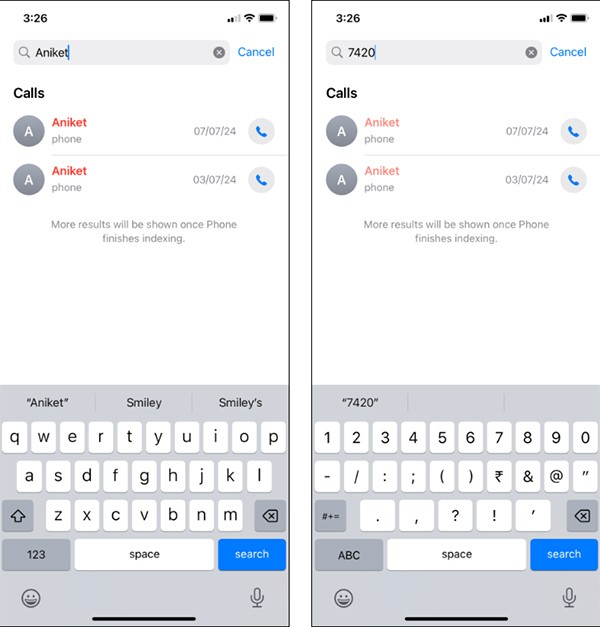
Uzamknutý priečinok je skvelá funkcia, ale ak nebudete opatrní, môže vám spôsobiť problémy. Fotky Google fungujú ako cloudová služba zálohovania fotografií, ale obsah vášho súkromného priečinka sa zálohovať nebude (a ak áno, bude vymazaný). Fotografie budete musieť presunúť z uzamknutého priečinka do cloudu.
Ak nemáte telefón Samsung alebo LG, stále môžete skryť súkromné fotografie, ale proces je oveľa zložitejší. Na skrytie fotografií môžete použiť aplikáciu na správu súborov alebo nástroj tretej strany. Najprv sa pozrime na to, ako skryť fotografie pomocou aplikácie na správu súborov.
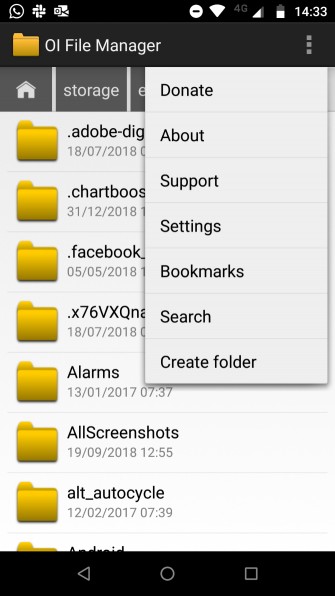
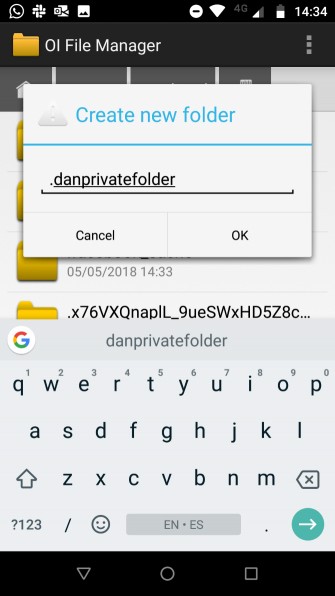
Predtým, ako začnete, si musíte do telefónu nainštalovať kvalitnú aplikáciu na správu súborov. V Obchode Play je veľa možností, ak neviete, ktorú aplikáciu si nainštalovať, môžete si prečítať článok 10 najlepších aplikácií na správu súborov v systéme Android .
Po nainštalovaní aplikácie na správu súborov ju otvorte. Budete musieť vytvoriť nový priečinok. Potom do tohto nového priečinka presuňte všetky fotografie, ktoré chcete skryť. Spôsob presunu fotografií sa v jednotlivých aplikáciách líši, ale vo všeobecnosti budete musieť stlačiť a podržať súbor, ktorý chcete presunúť, a vybrať požadovanú možnosť. Všetky presunuté súbory už nebudú v aplikácii fotogalérie.
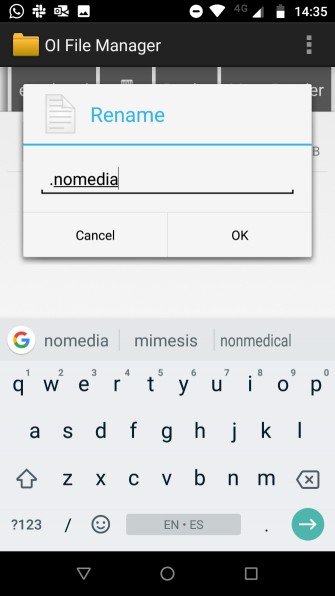

Ak je počet fotografií, ktoré chcete skryť, príliš veľký a nie je možné ich manuálne presunúť, je potrebné v priečinku, ktorý chcete skryť, vytvoriť súbor .nomedia. Keď telefón v priečinku nájde súbor .nomedia, pri skenovaní priečinka nenačíta jeho obsah.
Na vytvorenie súboru musíte použiť aplikáciu na správu súborov tretej strany, ktorá vám pomôže prejsť do priečinka, ktorý chcete skryť, a vytvoriť v ňom nový súbor. Tento súbor nepotrebuje žiadny obsah, iba názov súboru. Ak chcete postup obrátiť, jednoducho súbor .nomedia odstráňte.
Poznámka: Pri oboch spôsoboch skrytia fotografií z predvolenej knižnice fotografií uvedených vyššie bude fotografia stále viditeľná v aplikácii správcu súborov a nie je chránená heslom.
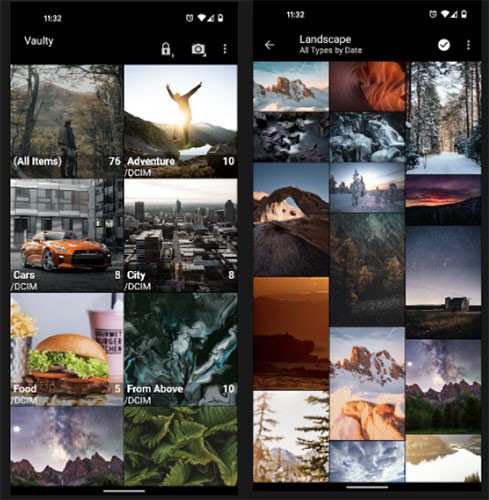
Vaulty sa etablovala ako najlepšia aplikácia na skrývanie obsahu. Stovky tisíc používateľov zanechali v Obchode Google Play pozitívne recenzie.
Vaulty má vlastnú fotogalériu. Všetky fotografie, ktoré uzamknete, si môžete zobraziť iba v nej. Galéria vám tiež umožňuje vytvoriť viacero trezorov, čo znamená, že môžete mať rôzne sady fotografií, ktoré môžete zobraziť rôznym ľuďom. Všetok váš obsah je chránený heslom a aplikácia dokonca zálohuje vaše médiá, takže sú v bezpečí, ak niekedy stratíte telefón.
Vaulty je k dispozícii v prémiovej aj bezplatnej verzii.
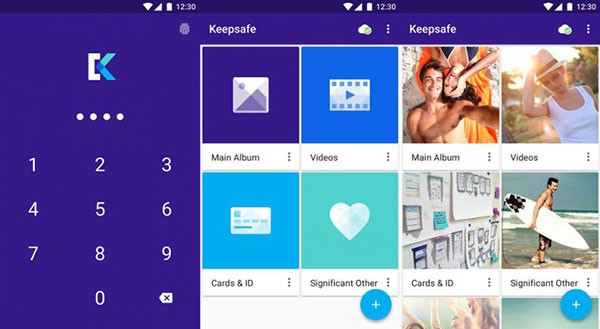
Keepsafe Vault je najväčším konkurentom Vaulty. Ich funkcie sú veľmi podobné; všetky vaše fotografie sú chránené heslom a šifrované a môžete ich zálohovať do cloudového úložiska aplikácie.
Aplikácia má tiež funkciu skrytia ikony obrazovky, čo znamená, že nikto, kto zdvihne váš telefón, nebude vedieť, že niečo skrývate. Nakoniec má funkciu autodeštrukcie podobnú Snapchatu, ktorá vám umožňuje zdieľať fotografie, ktoré po 20 sekundách zmiznú, s ostatnými používateľmi aplikácie.
Keepsafe Vault je k dispozícii v prémiovej aj bezplatnej verzii.
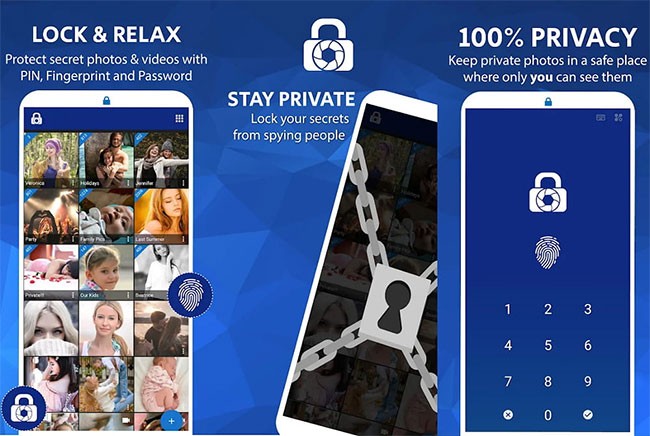
LockMYPix používa štandardné šifrovanie AES na skrytie neobmedzeného počtu fotografií a videí na vašom telefóne alebo tablete s Androidom. Má tiež niekoľko vynikajúcich funkcií, ako je podpora fotografií na SD karte, šifrované zálohovanie a podpora GIF.
LockMYPix je k dispozícii v prémiovej aj bezplatnej verzii.
Okrem toho si môžete pozrieť aj niektoré ďalšie aplikácie na skrytie fotografií v systéme Android v článku 4 bezplatné softvéry na skrytie fotografií a videí v systéme Android .
Tu je niekoľko spôsobov, ako skryť súkromné fotografie na vašom zariadení so systémom Android. Používatelia telefónov Samsung a LG môžu použiť vstavaný nástroj a ostatní používajú aplikácie tretích strán.
Veľa šťastia!
Po rootnutí telefónu s Androidom máte plný prístup k systému a môžete spúšťať mnoho typov aplikácií, ktoré vyžadujú root prístup.
Tlačidlá na vašom telefóne s Androidom neslúžia len na nastavenie hlasitosti alebo prebudenie obrazovky. S niekoľkými jednoduchými úpravami sa môžu stať skratkami na rýchle fotografovanie, preskakovanie skladieb, spúšťanie aplikácií alebo dokonca aktiváciu núdzových funkcií.
Ak ste si nechali notebook v práci a musíte poslať šéfovi urgentnú správu, čo by ste mali urobiť? Použite svoj smartfón. Ešte sofistikovanejšie je premeniť telefón na počítač, aby ste mohli jednoduchšie vykonávať viac úloh naraz.
Android 16 má widgety uzamknutej obrazovky, ktoré vám umožňujú meniť uzamknutú obrazovku podľa vašich predstáv, vďaka čomu je uzamknutá obrazovka oveľa užitočnejšia.
Režim Obraz v obraze v systéme Android vám pomôže zmenšiť video a pozerať ho v režime obraz v obraze, pričom video si môžete pozrieť v inom rozhraní, aby ste mohli robiť iné veci.
Úprava videí v systéme Android bude jednoduchá vďaka najlepším aplikáciám a softvéru na úpravu videa, ktoré uvádzame v tomto článku. Uistite sa, že budete mať krásne, magické a elegantné fotografie, ktoré môžete zdieľať s priateľmi na Facebooku alebo Instagrame.
Android Debug Bridge (ADB) je výkonný a všestranný nástroj, ktorý vám umožňuje robiť veľa vecí, ako je vyhľadávanie protokolov, inštalácia a odinštalovanie aplikácií, prenos súborov, rootovanie a flashovanie vlastných ROM, vytváranie záloh zariadení.
S aplikáciami s automatickým klikaním. Pri hraní hier, používaní aplikácií alebo úloh dostupných na zariadení nebudete musieť robiť veľa.
Aj keď neexistuje žiadne zázračné riešenie, malé zmeny v spôsobe nabíjania, používania a skladovania zariadenia môžu výrazne spomaliť opotrebovanie batérie.
Telefón, ktorý si momentálne veľa ľudí obľúbi, je OnePlus 13, pretože okrem vynikajúceho hardvéru disponuje aj funkciou, ktorá existuje už desaťročia: infračerveným senzorom (IR Blaster).
Google Play je pohodlný, bezpečný a funguje dobre pre väčšinu ľudí. Existuje však celý svet alternatívnych obchodov s aplikáciami – niektoré ponúkajú otvorenosť, iné uprednostňujú súkromie a niektoré sú len zábavnou zmenou tempa.
TWRP umožňuje používateľom ukladať, inštalovať, zálohovať a obnovovať firmvér na svojich zariadeniach bez obáv z ovplyvnenia stavu zariadenia pri rootnutí, bliknutí alebo inštalácii nového firmvéru na zariadeniach so systémom Android.
Ak si myslíte, že svoje zariadenie Galaxy dobre poznáte, Good Lock vám ukáže, o čo viac toho dokáže.
Väčšina z nás sa k nabíjaciemu portu smartfónu správa, akoby jeho jedinou úlohou bolo udržiavať batériu pri živote. Ale tento malý port je oveľa výkonnejší, než si myslíme.
Ak vás už unavujú všeobecné tipy, ktoré nikdy nefungujú, tu je niekoľko, ktoré potichu menia spôsob, akým fotíte.
Väčšina detí radšej hrá, ako sa učí. Tieto mobilné hry, ktoré sú zároveň vzdelávacie aj zábavné, však zaujmú aj malé deti.
Pozrite si funkciu Digitálna pohoda na svojom telefóne Samsung a zistite, koľko času počas dňa strácate na telefóne!
Aplikácia na falošné hovory vám pomáha vytvárať hovory z vášho vlastného telefónu, aby ste sa vyhli nepríjemným a nechceným situáciám.
Ak naozaj chcete chrániť svoj telefón, je čas začať ho uzamykať, aby ste predišli krádeži a zároveň ho ochránili pred hackermi a podvodmi.
USB port na vašom telefóne Samsung slúži na viac než len nabíjanie. Od premeny telefónu na stolný počítač až po napájanie iných zariadení, tieto málo známe aplikácie zmenia spôsob, akým svoje zariadenie používate.
Po rootnutí telefónu s Androidom máte plný prístup k systému a môžete spúšťať mnoho typov aplikácií, ktoré vyžadujú root prístup.
Tlačidlá na vašom telefóne s Androidom neslúžia len na nastavenie hlasitosti alebo prebudenie obrazovky. S niekoľkými jednoduchými úpravami sa môžu stať skratkami na rýchle fotografovanie, preskakovanie skladieb, spúšťanie aplikácií alebo dokonca aktiváciu núdzových funkcií.
Ak ste si nechali notebook v práci a musíte poslať šéfovi urgentnú správu, čo by ste mali urobiť? Použite svoj smartfón. Ešte sofistikovanejšie je premeniť telefón na počítač, aby ste mohli jednoduchšie vykonávať viac úloh naraz.
Android 16 má widgety uzamknutej obrazovky, ktoré vám umožňujú meniť uzamknutú obrazovku podľa vašich predstáv, vďaka čomu je uzamknutá obrazovka oveľa užitočnejšia.
Režim Obraz v obraze v systéme Android vám pomôže zmenšiť video a pozerať ho v režime obraz v obraze, pričom video si môžete pozrieť v inom rozhraní, aby ste mohli robiť iné veci.
Úprava videí v systéme Android bude jednoduchá vďaka najlepším aplikáciám a softvéru na úpravu videa, ktoré uvádzame v tomto článku. Uistite sa, že budete mať krásne, magické a elegantné fotografie, ktoré môžete zdieľať s priateľmi na Facebooku alebo Instagrame.
Android Debug Bridge (ADB) je výkonný a všestranný nástroj, ktorý vám umožňuje robiť veľa vecí, ako je vyhľadávanie protokolov, inštalácia a odinštalovanie aplikácií, prenos súborov, rootovanie a flashovanie vlastných ROM, vytváranie záloh zariadení.
S aplikáciami s automatickým klikaním. Pri hraní hier, používaní aplikácií alebo úloh dostupných na zariadení nebudete musieť robiť veľa.
Aj keď neexistuje žiadne zázračné riešenie, malé zmeny v spôsobe nabíjania, používania a skladovania zariadenia môžu výrazne spomaliť opotrebovanie batérie.
Telefón, ktorý si momentálne veľa ľudí obľúbi, je OnePlus 13, pretože okrem vynikajúceho hardvéru disponuje aj funkciou, ktorá existuje už desaťročia: infračerveným senzorom (IR Blaster).
















